使用小丸工具箱进行压制的详细操作图文教程
时间:2020-12-04 13:58:07 作者:无名 浏览量:56
很多用户都会下载各种视频以及音频,用于商务谈判、教学课件、宣传营销等等场合。但是很多下载的视频/音频的大小不合适,对于很多内存占用体积大的,不仅仅在拷贝的过程中非常的慢,同时在播放的过程中对播放工具的要求也非常高。这个时候我们就需要对视频/音频进行压制,在不损坏视频/音频质量的前提下,还能够让其体积更小。本篇文章就给大家来详细介绍一款功能强大的音频/视频的处理工具,有需要的小伙伴可以来详细了解一下,同时本站提供该软件的下载!
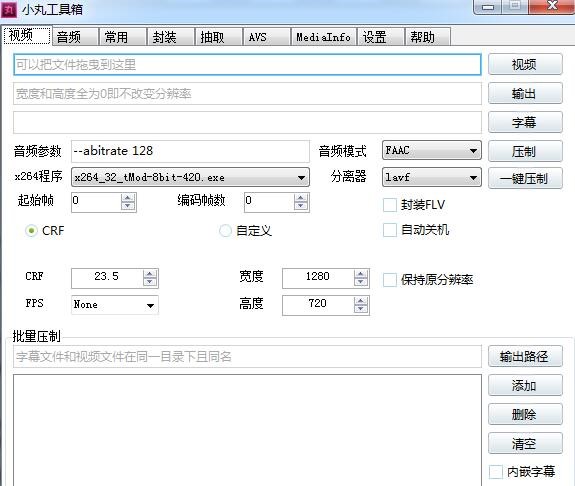
小丸工具箱图一
软件介绍
小丸工具箱是一款非常专业的用于处理音频视频等多媒体文件的工具,该软件和其他同类型的软件不一样,该软件是一款x264、ffmpeg等命令行程序的图形界面,通过使用这款软件能够让视频压制变得更加简单和轻松。除此之外,该软件还提供有字幕批量压制、视频压制等,有需要的小伙伴可以在本站直接进行下载使用,接下来给大家带来的该软件的详细安装教程帮助新手小伙伴们更快的上手使用!
使用教程
本站提供小丸工具箱电脑版的下载,在本站找到该软件的下载地址,点击成功下载之后,对下载的软件压缩包进行解压。在解压完成后点击exe程序,根据该软件中的安装向导完成安装即可。
第一步:我们打开电脑中安装好的小丸工具箱软件之后,能够看到该软件的界面大体分为三个部分。在该软件主页面的最上方是视频添加的地方,我们点击“影片”按钮之后,就能够添加需要进行压制的视频。
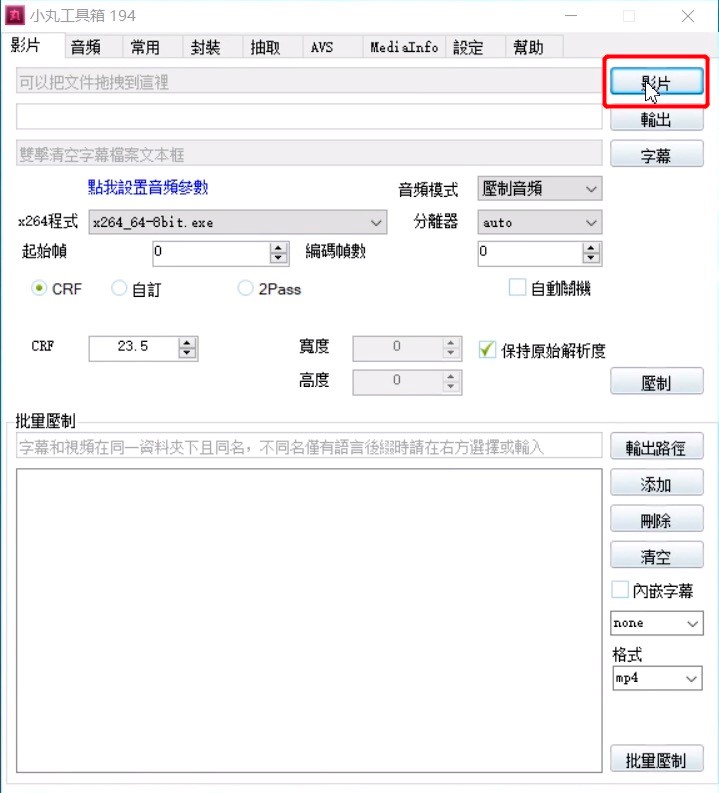
小丸工具箱图二
第二步:在软件主页面中间这一部分中,可以调试所有用户都需要的参数,在这里建议建议32位系统用户选择x264-32-8bit.exe这个程式,64位系统用户选择x264-64-8bit.exe这个程式。
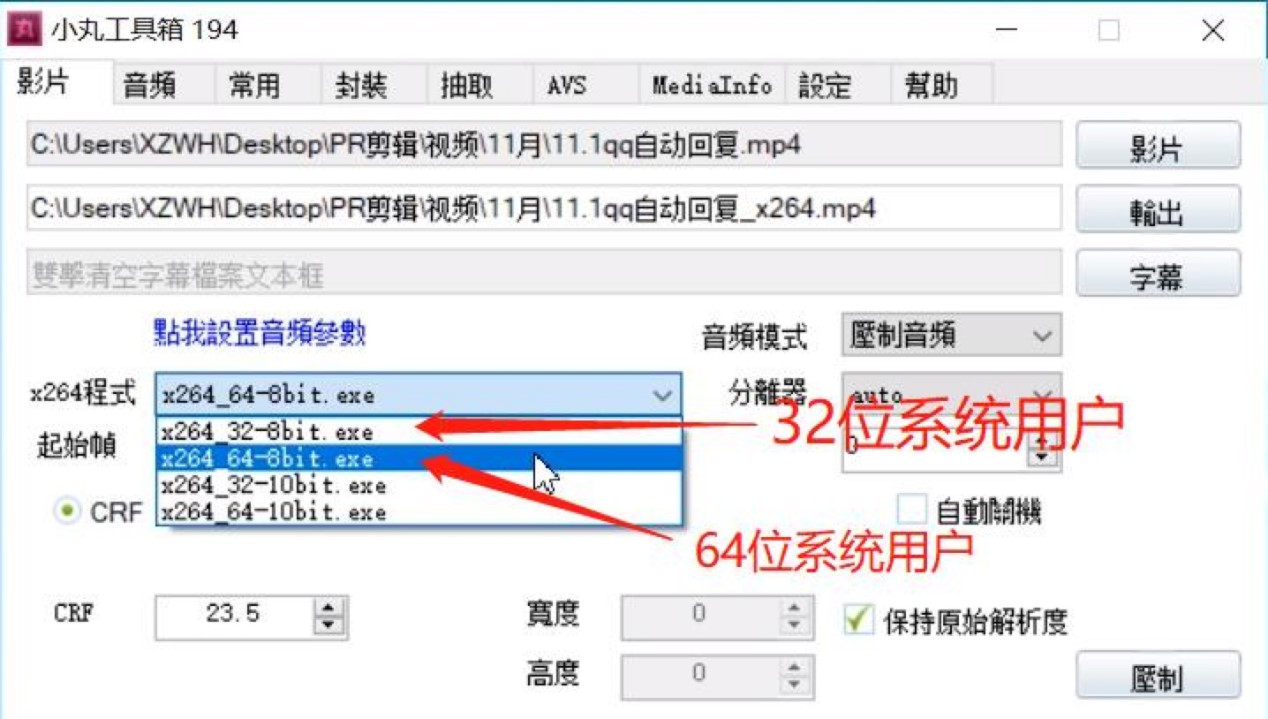
小丸工具箱图三
第三步:在该软件中的“音频模式”中,用户可以根据自己的需求,看自己的视频是否需要压制音频。如果假如有音频的压制选择压制音频,不压制音频则选择无音频流。
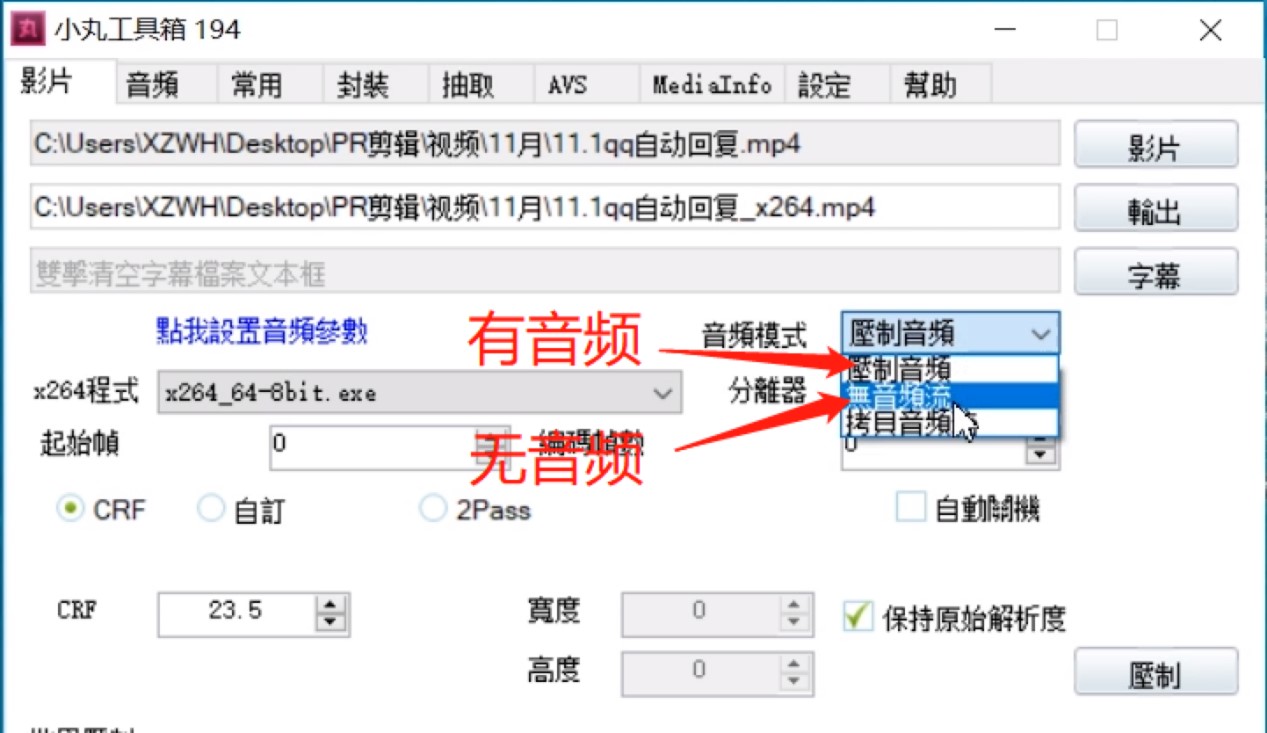
小丸工具箱图四
第四步:对于“分离器”不知道怎么选择的小伙伴们,我们直接默认选择第一个“auto”选项即可。
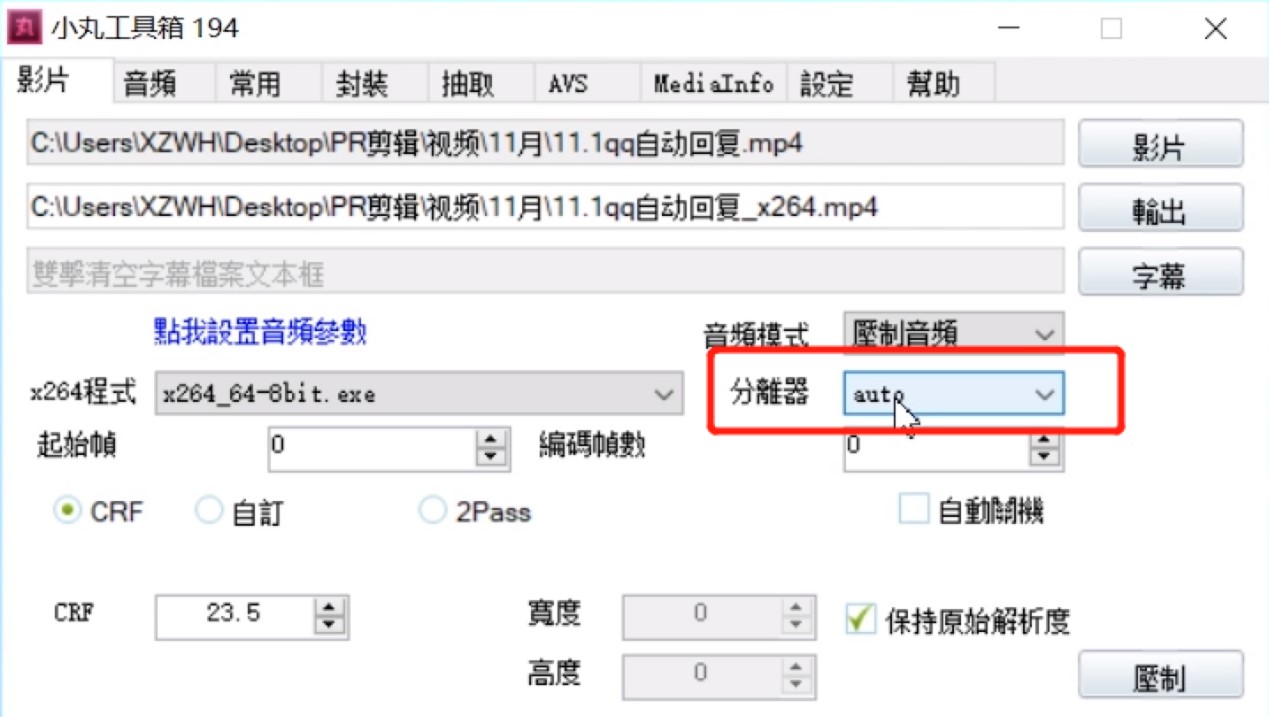
小丸工具箱图五
第五步:以上就是影片中的常见调试设置,如果以上设置正确无误的话,直接点击“压制”按钮,该软件就能够自动的进行工具,开始对视频进行压制,在这里我们只需要耐心等待压制完成即可。
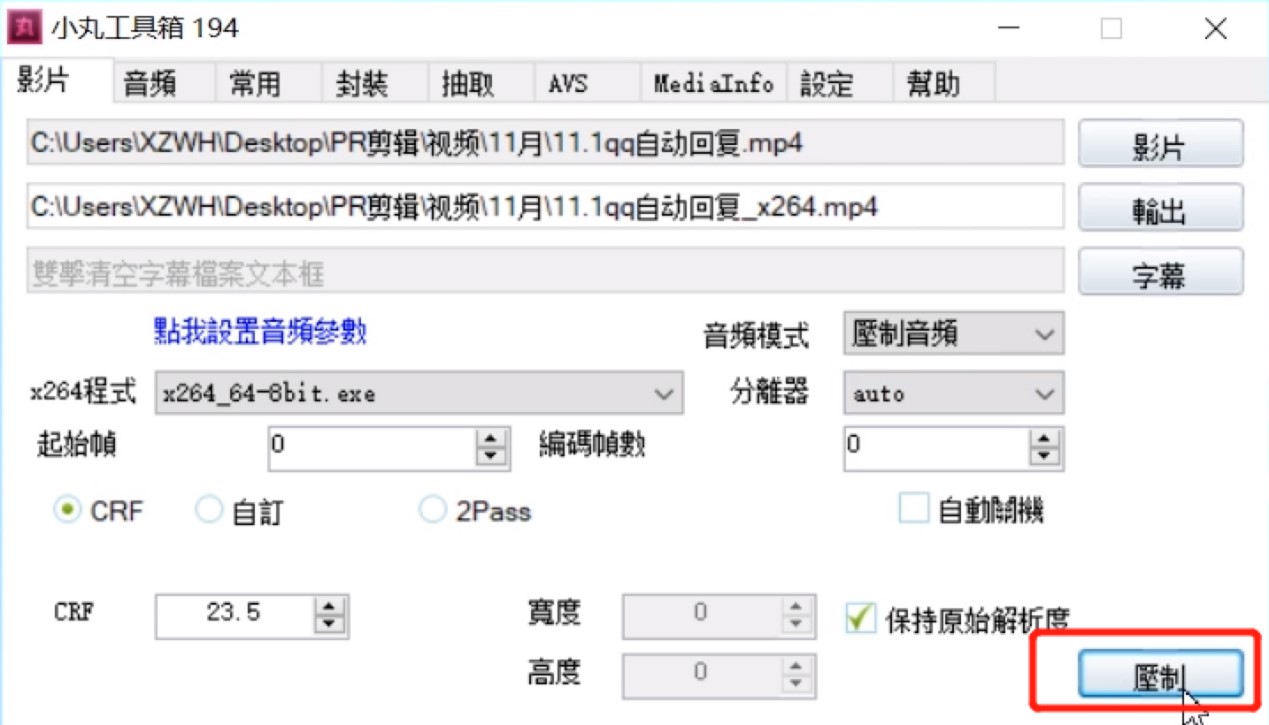
小丸工具箱图六
小丸工具箱 2.3.6
- 软件性质:国产软件
- 授权方式:共享版
- 软件语言:简体中文
- 软件大小:201771 KB
- 下载次数:33 次
- 更新时间:2020/11/30 9:54:28
- 运行平台:WinXP,Win7,...
- 软件描述:小丸工具箱破解版是一款非常专业的音视频文件处理工具,这款软件的功能非常强大。我们... [立即下载]
相关资讯
相关软件
电脑软件教程排行
- 怎么将网易云音乐缓存转换为MP3文件?
- 比特精灵下载BT种子BT电影教程
- 微软VC运行库合集下载安装教程
- 土豆聊天软件Potato Chat中文设置教程
- 怎么注册Potato Chat?土豆聊天注册账号教程...
- 浮云音频降噪软件对MP3降噪处理教程
- 英雄联盟官方助手登陆失败问题解决方法
- 蜜蜂剪辑添加视频特效教程
- 比特彗星下载BT种子电影教程
- 好图看看安装与卸载
最新电脑软件教程
- 云票助手如何使用—闪电开票教学
- 网易POPO官方版如何登录?网易popo使用教程
- 通用PE工具箱如何安装?Pe工具箱安装教程
- 太极越狱工具怎么用?图文使用教程
- 搜狗日语输入法怎么安装?图文安装教程
- 企业通讯软件广讯通新用户使用指南
- 乐鱼播客功能特点介绍和安装步骤
- 多玩魔盒如何安装?多玩魔盒图文安装教程
- 多玩剑三盒子怎么安装?安装使用教程
- 傲游3浏览器功能特点和安装教程
软件教程分类
更多常用电脑软件
更多同类软件专题











